项目去除TFS关联、迁移重部署
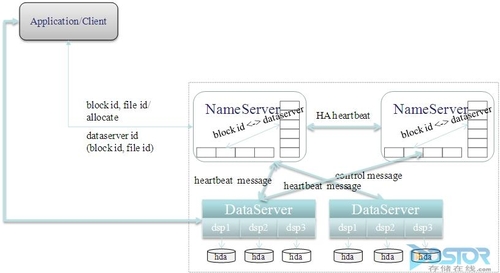
一、准备工作:
1、复制出源解决方案的项目到临时目录下


2、 删除所有obj、bin、App_Data文件夹内容
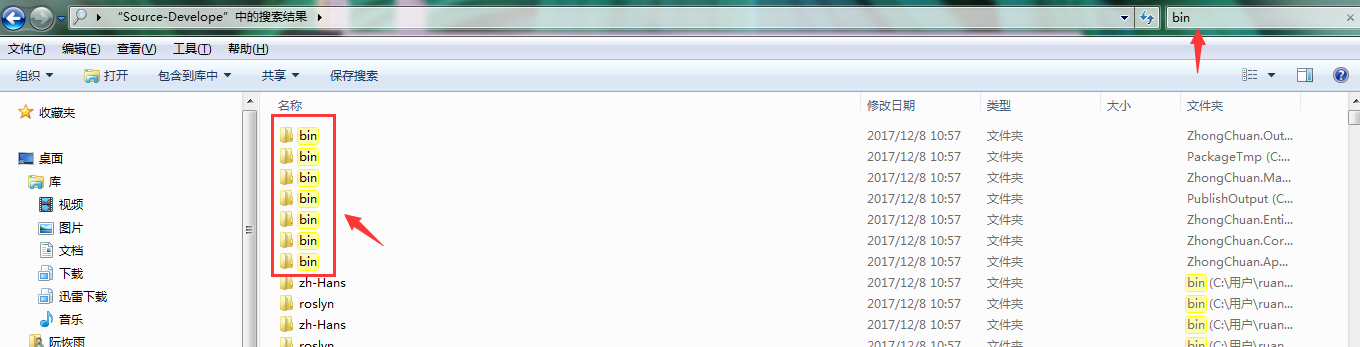
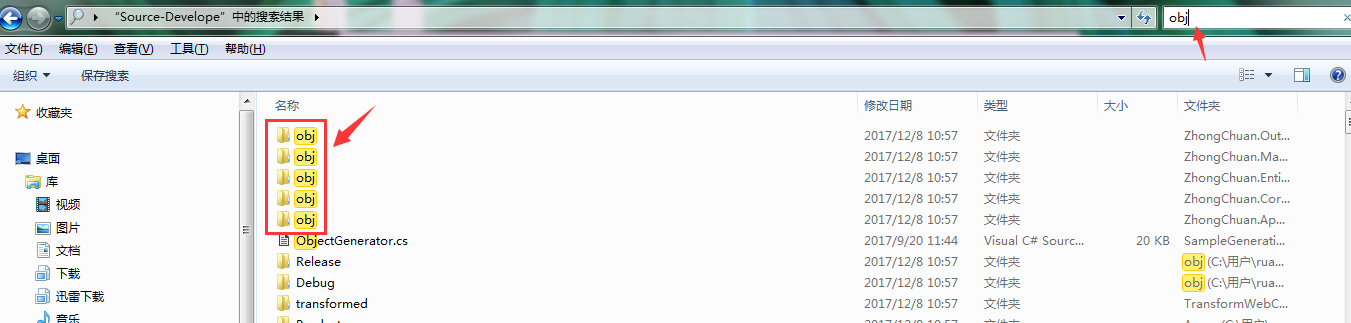


二、去除TFS关联
3、删除所有 .vssscc,.vspscc,user 后缀的版本控制文件
以下只是示例,这些后缀文件可能不只以下几种
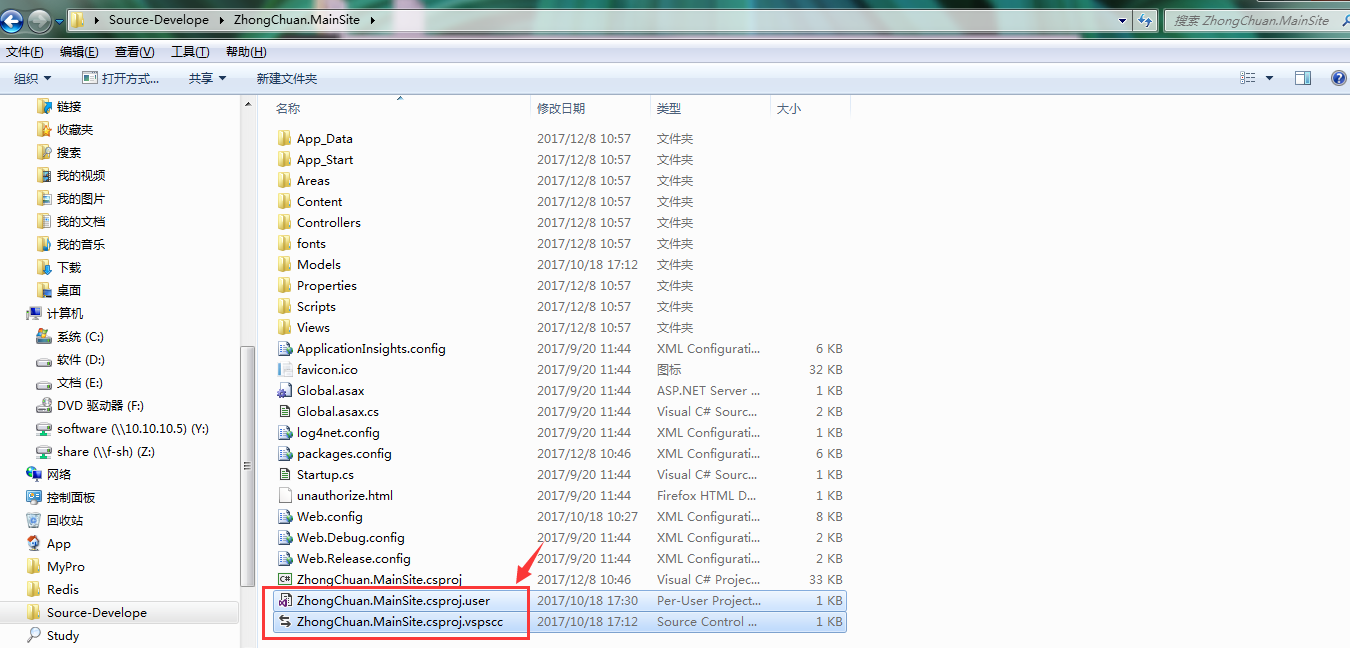
4、修改所有.sln文件内容,删除以下tfs关联配置,记事本打开该文件
正则匹配【GlobalSection\(TeamFoundationVersionControl\)[\s\S]*?EndGlobalSection】到数据,替换成空字符串即可
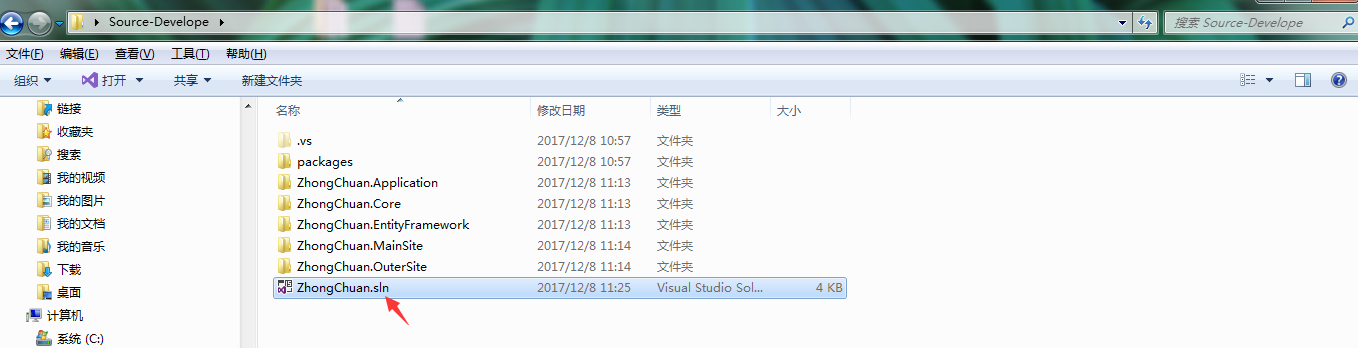
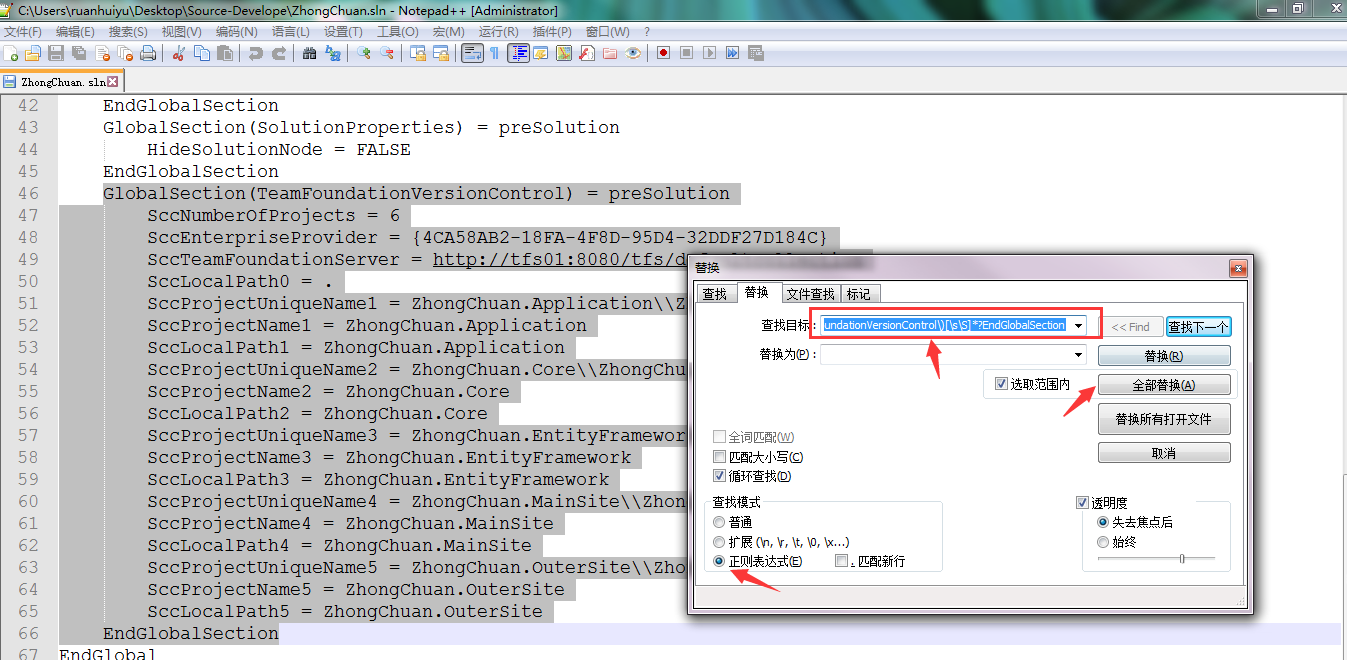

5、修改.csproj后缀文件内容,删除以下tfs关联配置,记事本打开该文件
正则匹配【<Scc.*?>.*?</Scc.*?>】到数据,替换成空字符串即可tfs 排除文件夹,以下只是示例,这些后缀文件可能不只以下几种
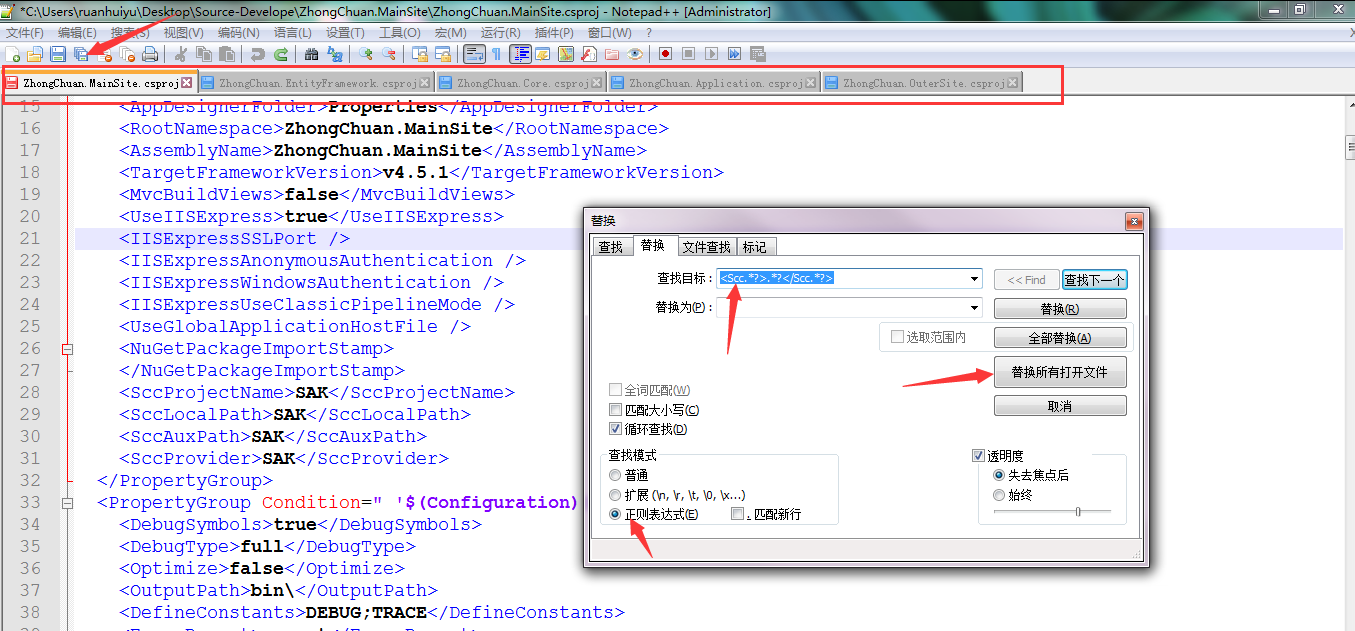
三、项目内容&文件名&文件夹整体修改
注:工具下载地址: 链接: 密码:p5nl
6、使用【超级批量文本替换】工具替换整个项目的文件内代码关键词(文本替换)
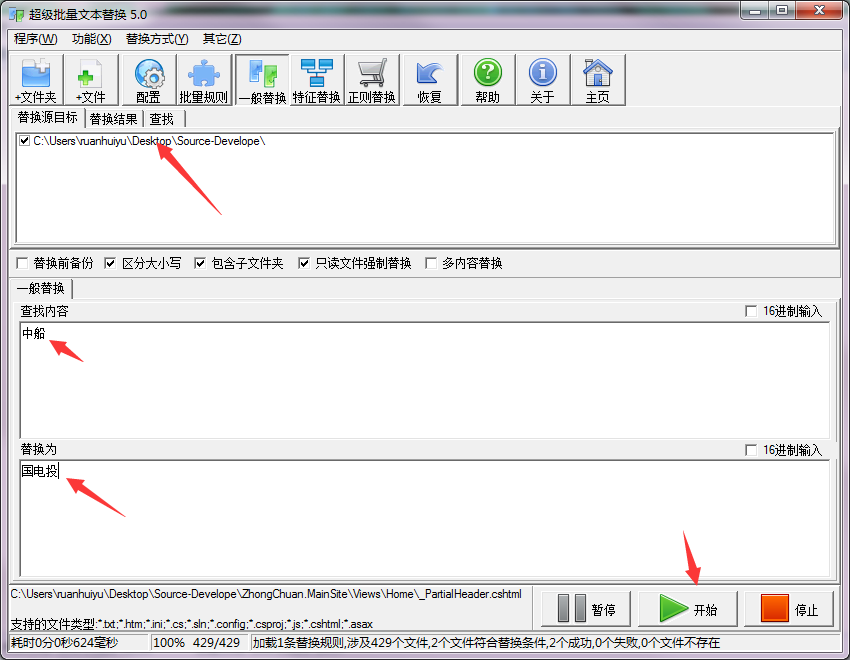
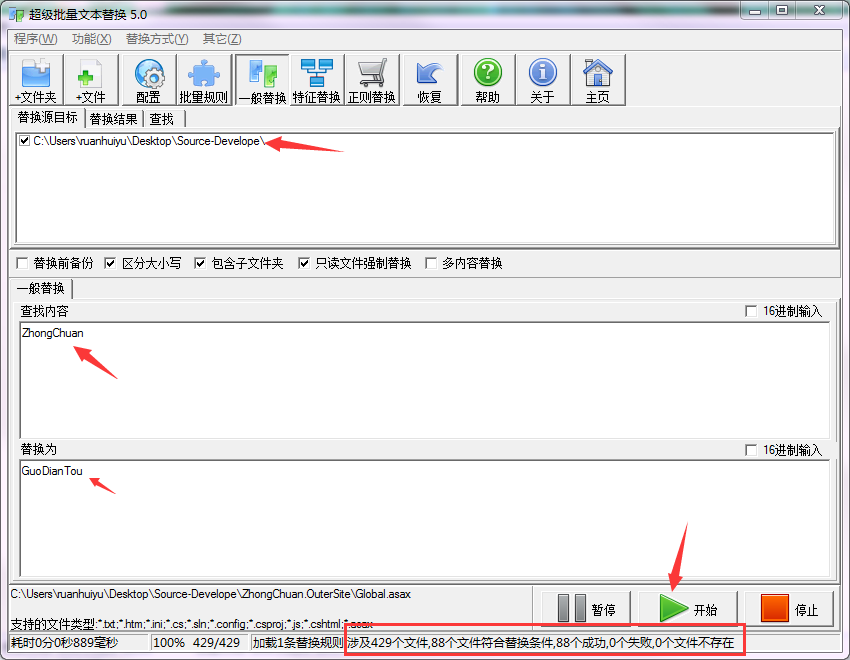

7、使用【ReName】工具修改整个项目文件名关键词(文件名替换)
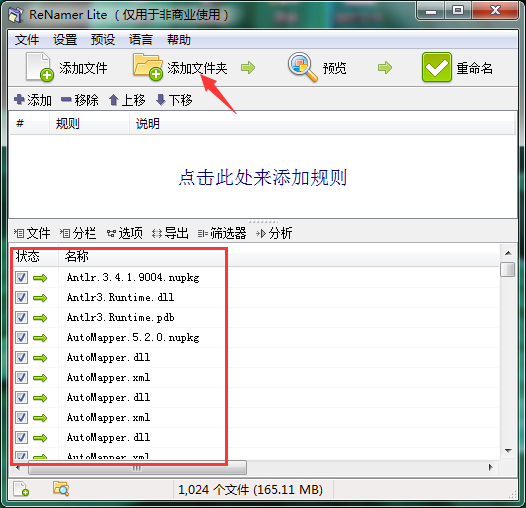
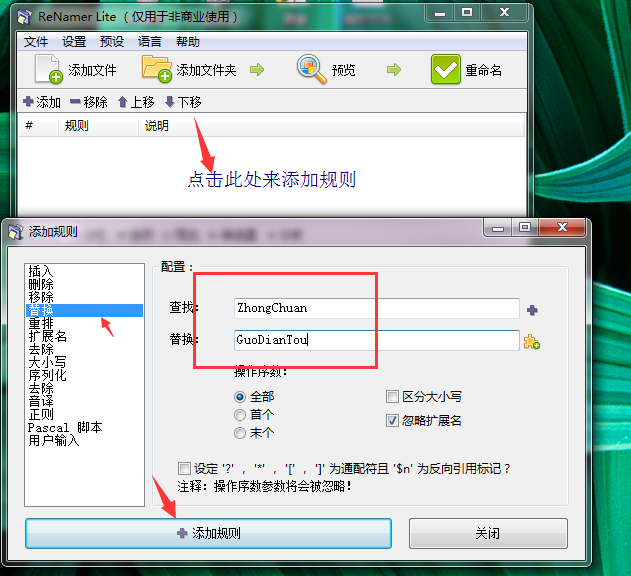

8、修改整个项目的文件夹名称(文件夹替换)
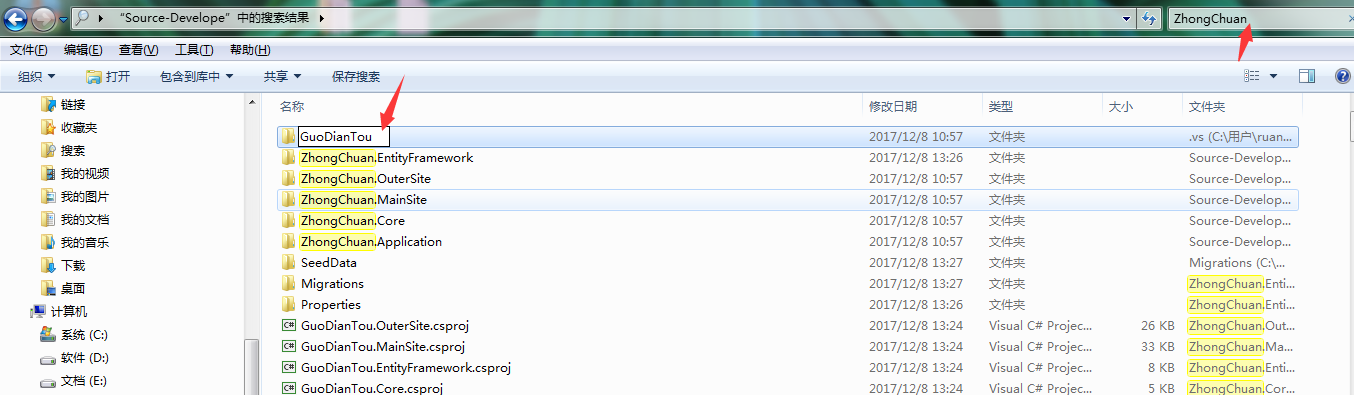
四、项目迁移部署
9、新建项目文件夹 -> 新建Source主干 -> 测试分支 -> 开发分支

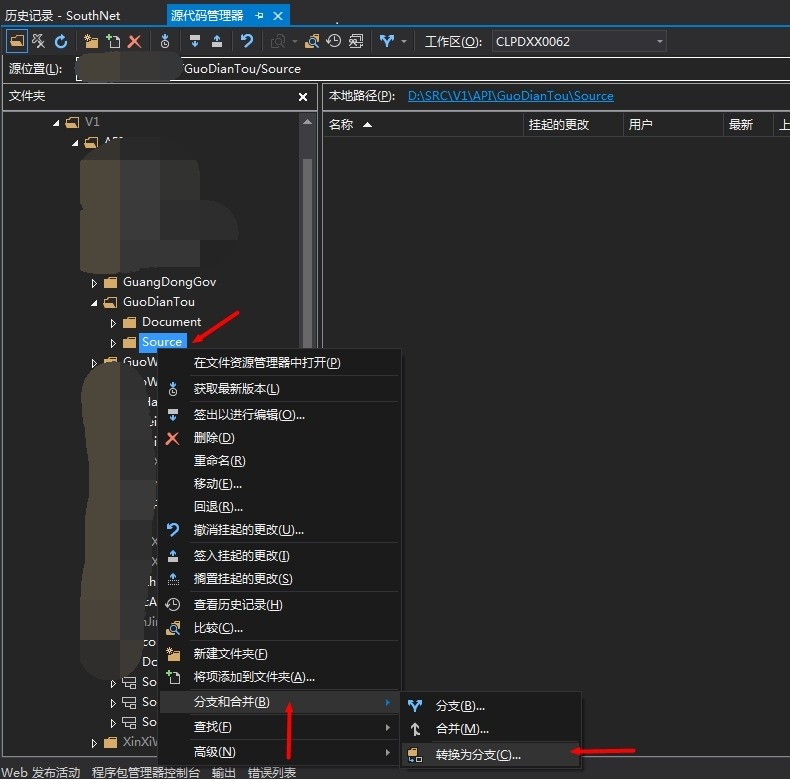

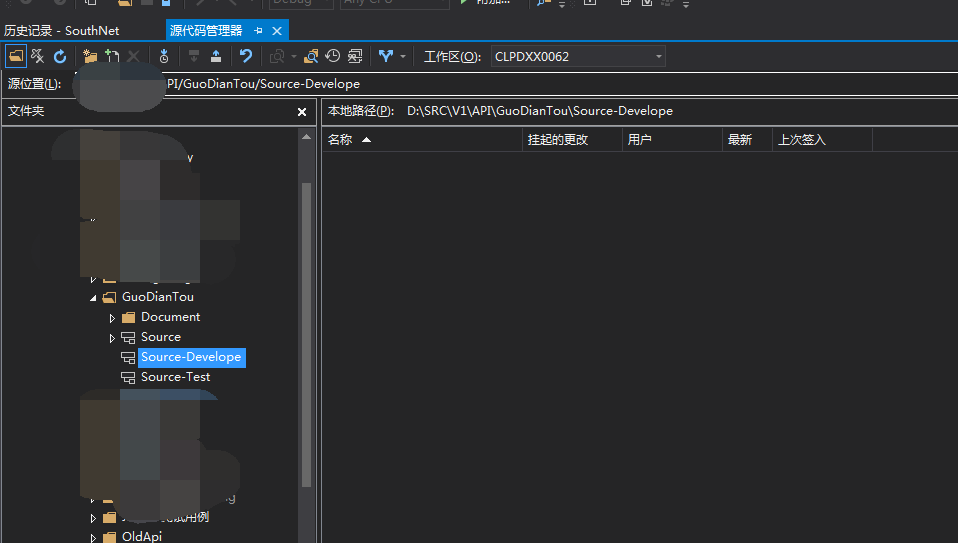
10、将我们刚修改好的项目全部放到Develope文件夹下(.vs文件夹不要复制进去!!)
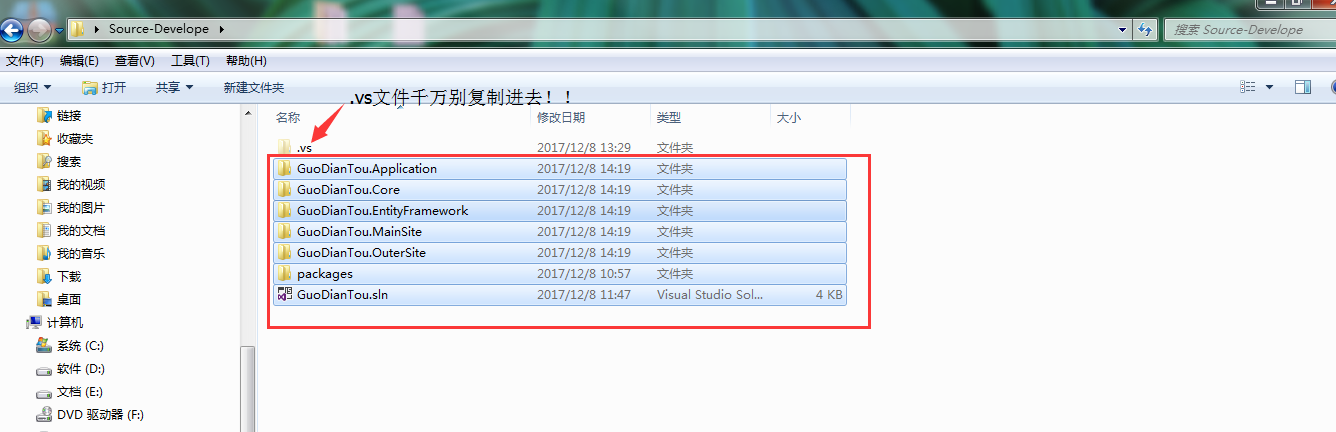
11、将项目文件添加进Develop文件夹(请将所有文件都包含,否则需要重新引用很费劲!!)
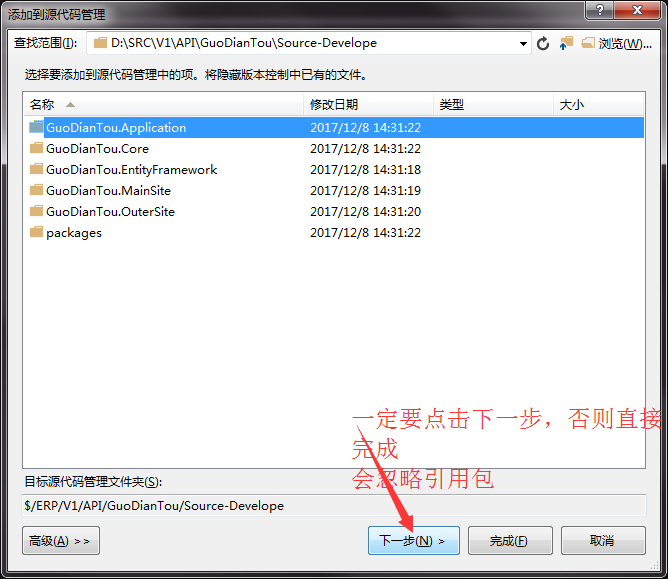
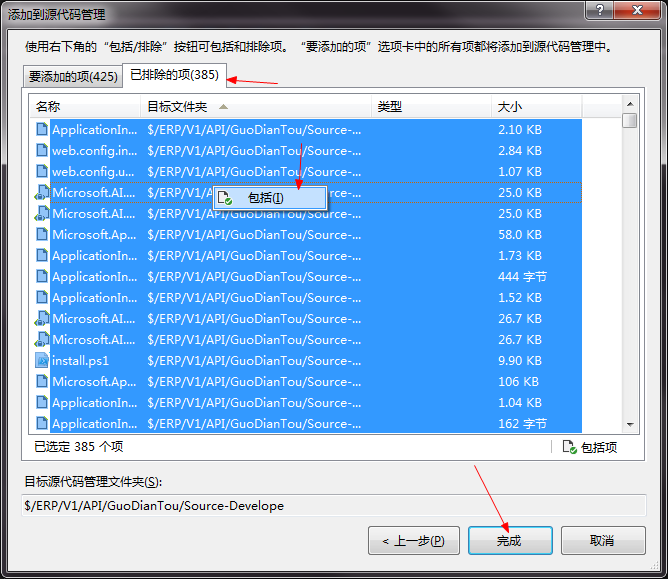
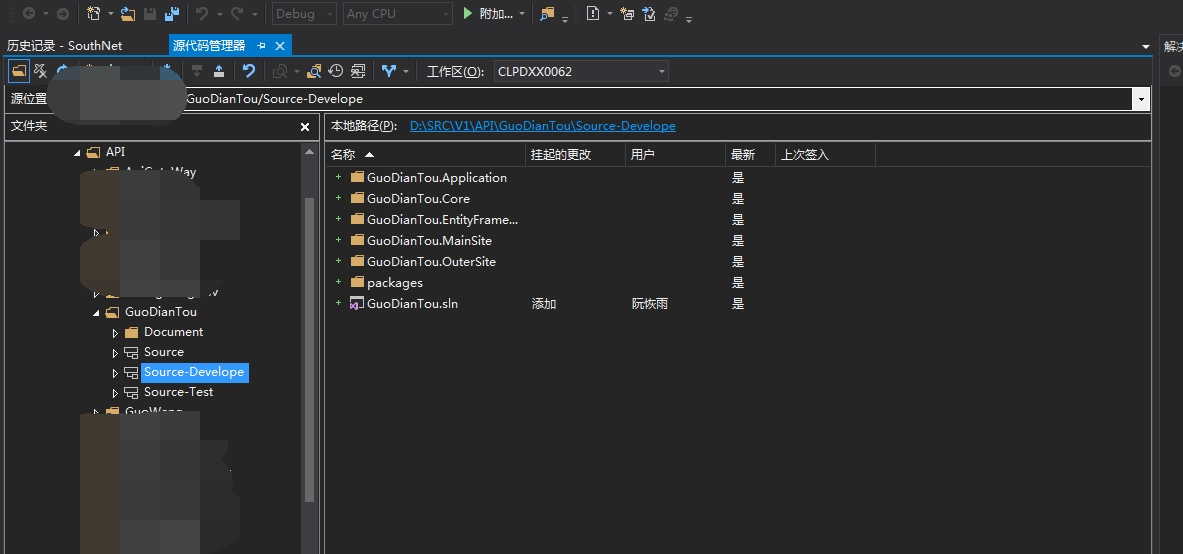
12、最后打开项目,将解决方案添加到源代码管理器
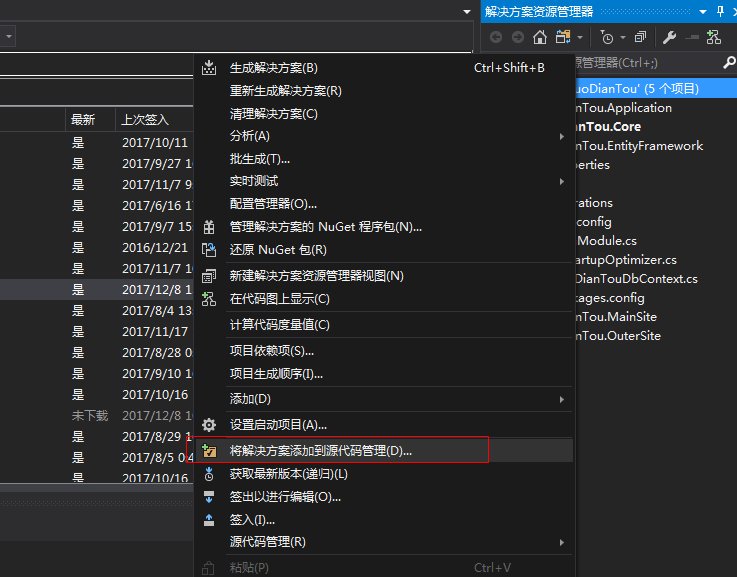
编译运行下项目tfs 排除文件夹,至此大功告成!
http://www.jiaoanw.com/%E6%95%99%E6%A1%88%E4%B8%8B%E8%BD%BD/article-49500-1.html
http://www.jiaoanw.com/
true
教案网
http://www.jiaoanw.com/%E6%95%99%E6%A1%88%E4%B8%8B%E8%BD%BD/article-49500-1.html
report
4548
一、准备工作:1、复制出源解决方案的项目到临时目录下2、 删除所有obj、bin、App_Data文件夹内容二、去除TFS关联3、删除所有 .vssscc,.vs
如果不理睬